# 자동차 네비게이션 업그레이드방법
기아 직영 정비소나 아니면 사설 업체에 가셔서 업그레이드 받지 않고 직접 쉽게
인터넷과 컴퓨터(노트북) 만 있으면 쉽게 네비게이션 업그레이드가 가능합니다.
물론 순정 네비게이션이어야 겠지요.
방법은 아주 간단하고, 저는 제 소유의 15년 하반기에 출시한 더 뉴 K5 2세대 업그레이드를 예시로 해보겠습니다.
1. 차량에 매립된 SD 카드를 꺼냅니다. 위치는 각 차종마다 다른지는 모르겠네요
더뉴 K5 차종은 네비게이션 바로 오른쪽에 사각형 마개 내부에 매립되어 있습니다.

2. PC를 킨 후 " 기아멤버스 " 에 들어갑니다.
" 기아멤버스 " → " 고객서비스 " → " 네비게이션 업그레이드 " 클릭
스마트 업데이터 플러스 다운로드 합니다.
3. 스마트 업데이터 플러스를 실행합니다. ( 계정로그인 필요 합니다. )
그 전에 SD 카드는 노트북에 미리 연결은 하지 말아주세요.
미리 연결하는 것과 안하는 것의 차이를 말씀드릴게요.
3.1 SD 카드 미리연결
미리 연결 후 스마트 업데이터 플러스를 실행하게 되면 1 단계에서 항목이 나오며 각 차종의 매립되어 있는
순정 네비게이션의 종류와 차종이 나옵니다. 해당되는 네비게이션을 클릭하여 업데이트를 실행하면 됩니다.
다만, 내가 가지고 있는 차종의 네비게이션의 종류??를 헷갈릴 수 있기 때문에 ~
3.2 SD 카드는 스마트 업데이터 플러스를 실행 후에 연결한다.
업데이터 플러스를 실행 후 SD카드를 PC에 연결하게되면 자동으로 사용중인 네비게이션의 종류의 차량을 찾아서
선택해 주기 때문에 손쉽게 2단계로 넘어갈 수 있습니다.
주의사항은 , 직접 포맷한 빈 SD 카드로는 위의 기능이 작동되지 않으므로 주의해주셔야 합니다.
4. 2단계에서는 스마트업데이터 플러스가 하라는 대로 그냥 확인 눌러주면 됩니다.

" 예 " 를 눌러줍니다.
5. 3단계에서는 업데이트를 시작합니다.
대략 30분에서 1시간 까지 가는 것 같네요..

6. 완료 되면 4단계에서 자동차에 가서 진행해야할 순서 및 방법이 나타납니다.
SD 카드를 삽입 후 차량 시동을 킵니다.
이 후 아래 절차대로 진행합니다.
" 전체메뉴 " → " 환경설정 " → " 시스템 정보 " → " 업데이트 클릭 "
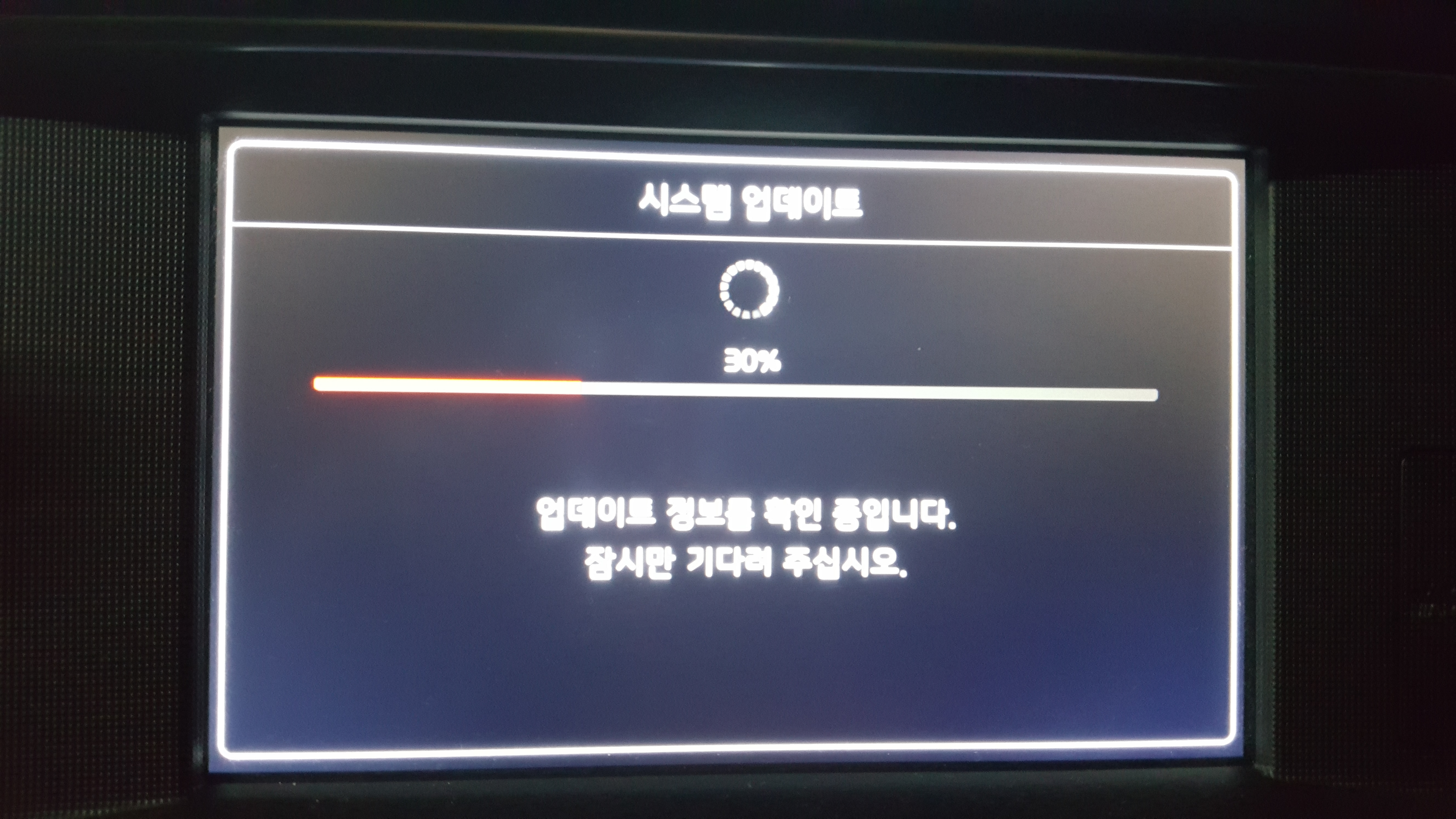
대략 15분 ~ 20분 정도 소요되는 것 같네요.
마지막으로 기아 홈페이지 네이게이션 업데이트 방법 링크 걸어두겠습니다. 참고하세요.
http://update.kia.com/kr/index.mms#visual
기아자동차 내비게이션 업데이트 공식 홈페이지
전용 프로그램을 이용한 업데이트 아직도 내비게이션 업데이트가 어려우시다면, 전용 프로그램을 사용하는 업데이트 방법에 대한 자세한 내용을 확인하세요. 업데이트 방법 Next Page
update.kia.com
'☆ 일상 > 이것저것' 카테고리의 다른 글
| Samsung Settings 및 소프트웨어 다운로드 (0) | 2020.02.15 |
|---|---|
| Microsoft 에서 제공하는 Window 10 설치(윈도우 10) 방법 및 설치(부팅) 미디어 작업 (0) | 2020.02.13 |
| 무선 네트워크(와이파이) 암호 찾는 방법 (0) | 2019.12.11 |
| 하드웨어 안전하게 제거 (0) | 2019.12.11 |
| 에어팟 2세대 유선충전 구매 후기(별거없음) (0) | 2019.12.04 |



댓글